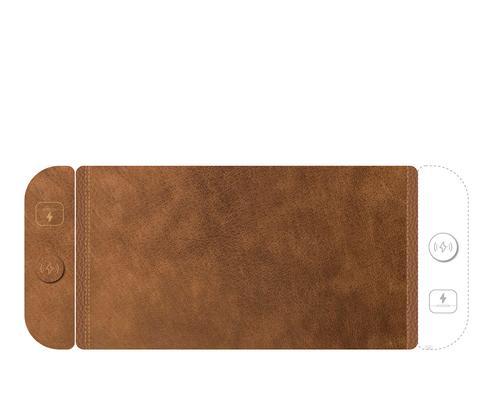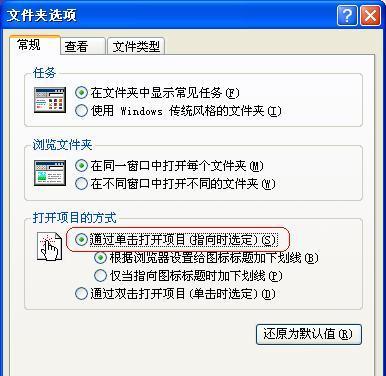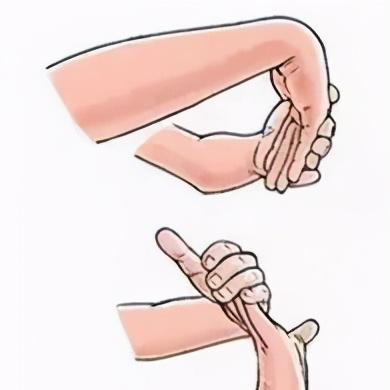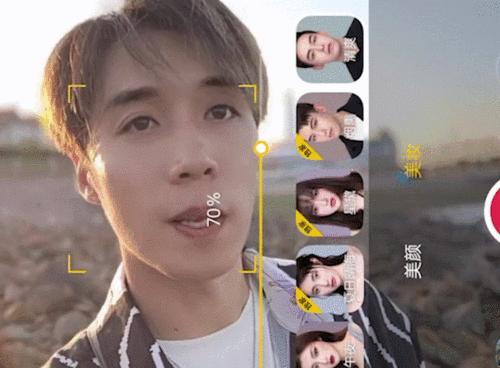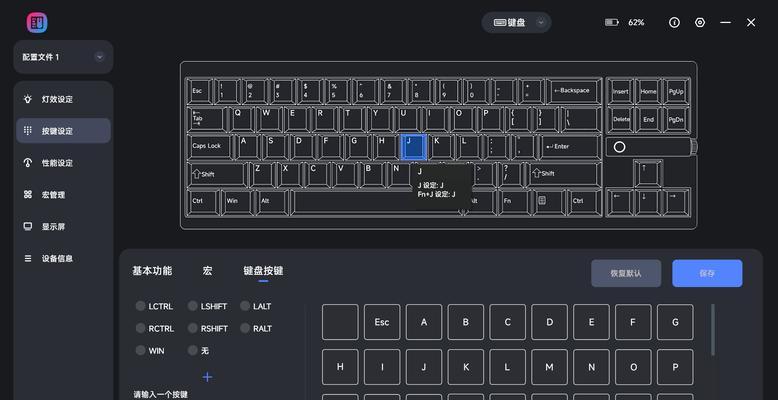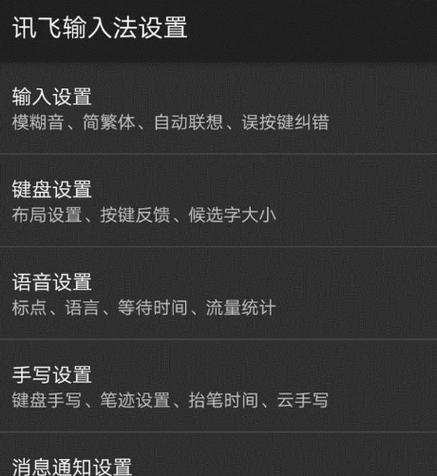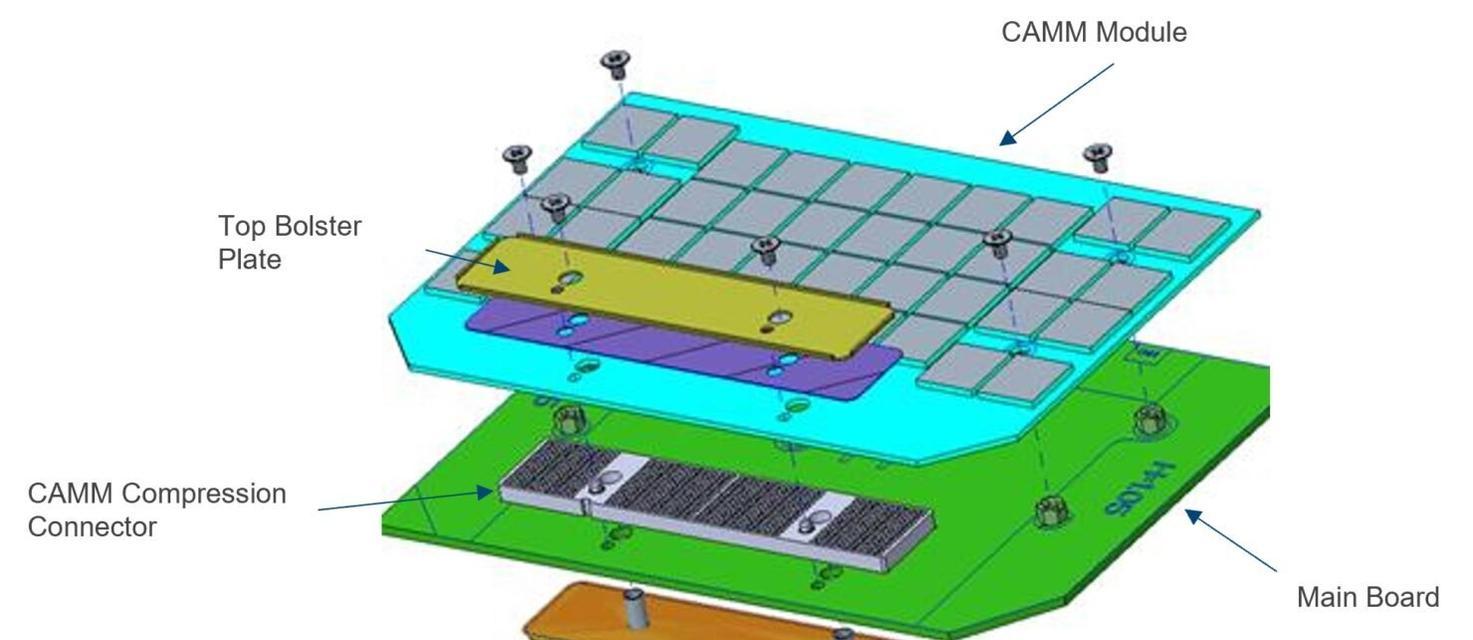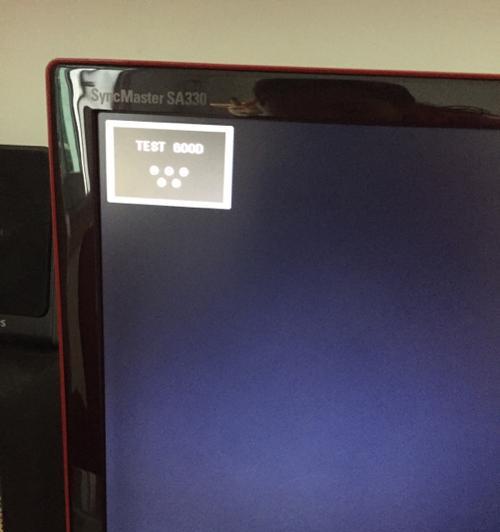cs鼠标速度设置不一致怎么解决?
在玩反恐精英(Counter-Strike,简称CS)这类射击游戏中,鼠标速度设置不一致可能会严重影响玩家的精准瞄准和快速反应。这可能是由于系统设置、鼠标驱动程序更新或游戏内配置不匹配等原因引起的。下面,我们将逐步探讨如何解决CS游戏中鼠标速度设置不一致的问题。
一、理解鼠标速度设置的重要性
1.1玩家瞄准与反应的基石
鼠标速度,即鼠标指针移动的灵敏度,它决定了玩家在游戏中的瞄准精准度和反应速度。如果鼠标速度设置不一致,玩家在进行快速瞄准或细微调整时可能会感到不适,进而影响游戏体验。
1.2系统与游戏设置的差异
在讨论解决方法之前,需要了解玩家在系统层面和游戏层面可能都会对鼠标速度进行设置。系统层面的鼠标速度设置通常位于操作系统的控制面板或设置中,而游戏层面的设置则在游戏的选项菜单中。两者之间可能出现不一致,我们需要明确区分并合理配置。
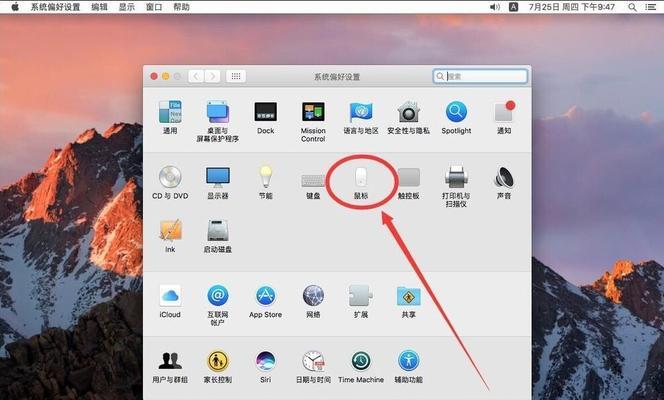
二、校准操作系统层面的鼠标速度
2.1检查并调整系统鼠标设置
鼠标速度的不一致性可能源自系统设置。要校准它,请按照以下步骤操作:
1.进入系统控制面板:找到并点击控制面板中的“硬件和声音”选项,然后选择“鼠标”。
2.调整鼠标速度:在“鼠标属性”窗口中,点击“指针选项”标签页,在“移动”部分可以看到速度滑块,根据个人喜好调整滑块的位置,然后点击“应用”、“确定”。
2.2确保系统设置一致性
为了确保系统层面的鼠标速度设置保持一致,建议关闭任何可能影响鼠标性能的系统优化选项,例如“提高指针精确度”。
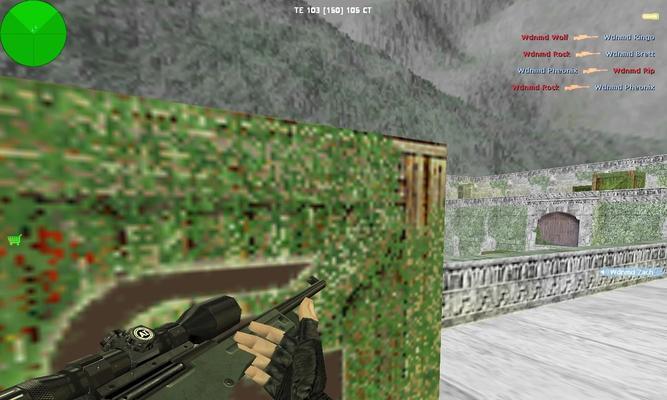
三、优化游戏内鼠标速度配置
3.1访问游戏内鼠标设置
游戏内的鼠标设置是影响游戏体验的关键,按照以下步骤进行配置:
1.启动游戏并进入设置:运行CS游戏,在主菜单中选择“选项”(Options)。
2.调整鼠标速度:在设置菜单中找到“游戏控制”(GameControls)或者“视频设置”(VideoSettings)下的“鼠标”(Mouse)选项。仔细调整灵敏度滑块,找到最适合自己的速度。
3.2游戏内测试与微调
在调整好游戏内鼠标速度后,建议进入游戏的练习模式进行测试,通过实际的瞄准与射击来感受设置的效果,并据此进行微调。
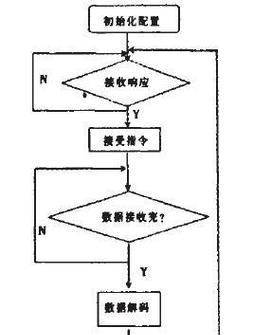
四、更新鼠标驱动程序
4.1检查当前鼠标驱动程序版本
鼠标驱动程序的不更新或不兼容也可能导致鼠标速度设置不一致。首先检查您的鼠标驱动程序是否为最新版本:
1.访问鼠标制造商官网:查找并下载最新驱动程序。
2.更新驱动程序:在电脑设备管理器中找到鼠标设备,右键选择“更新驱动程序”,然后按提示操作。
4.2确保驱动程序与操作系统兼容
安装更新时,确保下载的驱动程序与您的操作系统版本兼容,以避免不必要的问题。
五、排查其他可能的干扰因素
5.1关闭第三方鼠标增强软件
第三方鼠标增强软件可能会覆盖系统或游戏内的鼠标设置。如果安装了这类软件,请在玩游戏前关闭或卸载。
5.2检查游戏兼容性设置
有时游戏兼容性设置也可能影响鼠标性能。尝试将游戏设置为以兼容模式运行,看是否能解决问题。
六、与建议
通过上述方法,您应该能够解决CS游戏中鼠标速度设置不一致的问题。建议在每次游戏前都进行简单的鼠标速度检查,以确保最佳的游戏体验。如果问题依然存在,可能需要考虑硬件问题,比如鼠标本身是否出现故障。
为确保良好的游戏体验,持续关注和学习游戏内高级设置,如DPI调整、加速度管理等,也是非常必要的。希望本文对您解决CS游戏中鼠标速度设置问题有所帮助。
版权声明:本文内容由互联网用户自发贡献,该文观点仅代表作者本人。本站仅提供信息存储空间服务,不拥有所有权,不承担相关法律责任。如发现本站有涉嫌抄袭侵权/违法违规的内容, 请发送邮件至 3561739510@qq.com 举报,一经查实,本站将立刻删除。
- 上一篇: 小米笔记本停产原因是什么?
- 下一篇: Go语言服务器配置与部署的常见问题?
- 站长推荐
-
-

小米手机智能充电保护,让电池更持久(教你如何开启小米手机的智能充电保护功能)
-

手机移动数据网速慢的解决方法(如何提升手机移动数据网速)
-

电视信号源消失了,怎么办(应对电视信号源失联的常见问题和解决方法)
-

如何解除苹果手机的运营商锁(简单教你解锁苹果手机)
-

解决飞利浦咖啡机的常见故障(咖啡机故障排除指南)
-

解决打印机灰色打印成黄色的问题(常见原因及解决方法)
-

解决电脑打印机加了墨水后无法正常工作的问题(墨水添加后打印机故障的排除方法)
-

欧派壁挂炉常见故障及解决方法(为您解决欧派壁挂炉故障问题)
-

四芯网线水晶头接法详解(四芯网线水晶头接法步骤图解与注意事项)
-

解决打印机用户干预问题的有效方法(提高打印机效率)
-
- 热门tag
- 标签列表
- 友情链接